On vous parle très souvent de la nécessité de réaliser un bon ciblage pour réussir une campagne emailing. Mais vous a-t-on montré comment faire ?
Dans ce tutoriel, je vais vous montrer les différentes techniques de ciblage proposées par Sarbacane : créer un ciblage en fonction de vos listes, et créer des relances ciblées après une campagne.
Créer un ciblage dans votre liste
Cette technique extrêmement simple vous permettra de créer un ciblage à partir d’une liste de contacts que vous avez importée dans Sarbacane en fonctions de critères bien précis. Evidemment, cette méthode requiert au préalable d’avoir une liste propre et bien classée, sous forme de tableur.
Par exemple, voici le type de liste que vous pouvez importer. Dans notre cas, nous dirons que je possède un site e-commerce vendant des vêtements et que j’ai quelques magasins physiques en France. Voici des données que j’aurais pu tirer de mon site :
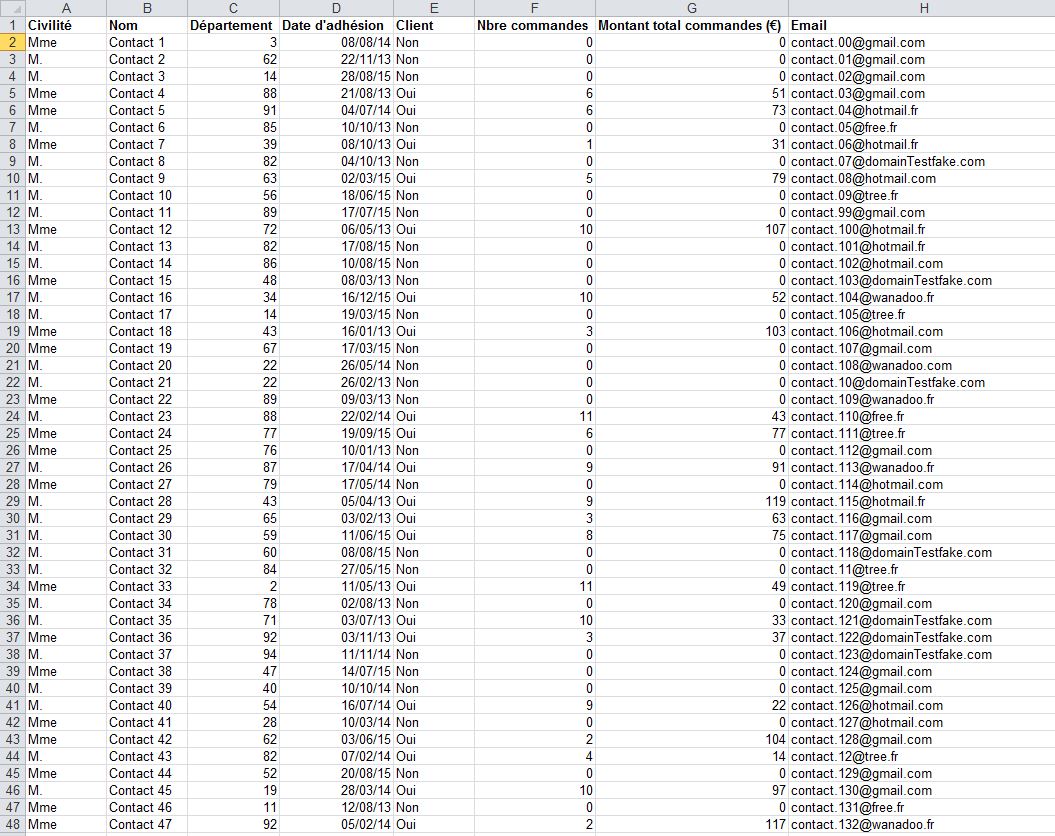
Une fois mon fichier tableur enregistré (ici, j’enregistre en xls), je peux l’importer directement dans Sarbacane, rubrique « Listes de contacts ». Pour cela, je clique sur « Créer une liste »
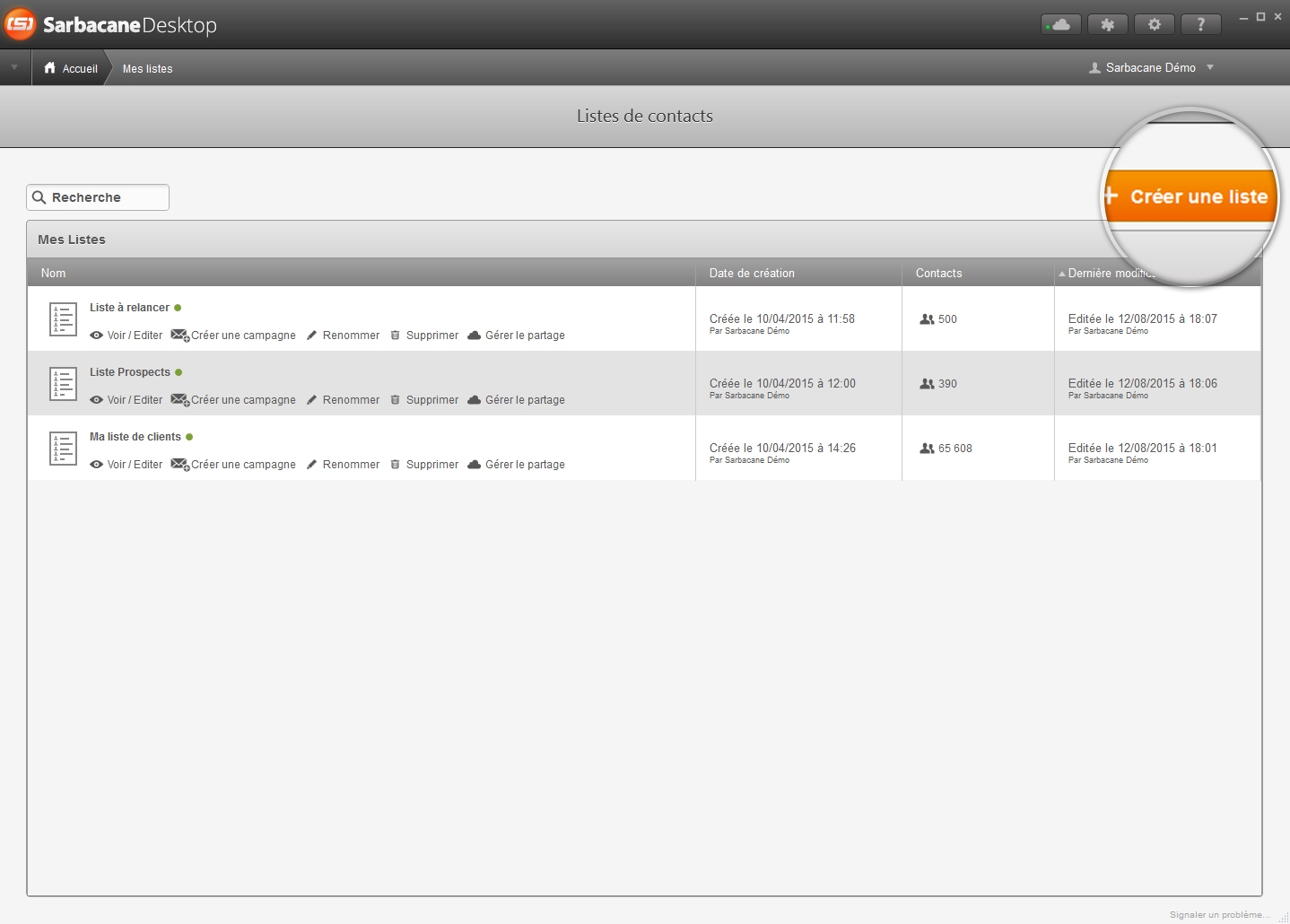
Entrez le nom de votre nouvelle liste, puis Cliquez sur Importer, Fichier, et sélectionnez votre tableur. Sarbacane détectera les colonnes automatiquement et vous proposera d’emblée d’analyser cette liste pour supprimer les éventuels doublons, vérifier les noms de domaines et fautes de frappes.
Votre liste est importée et prête à l’emploi :
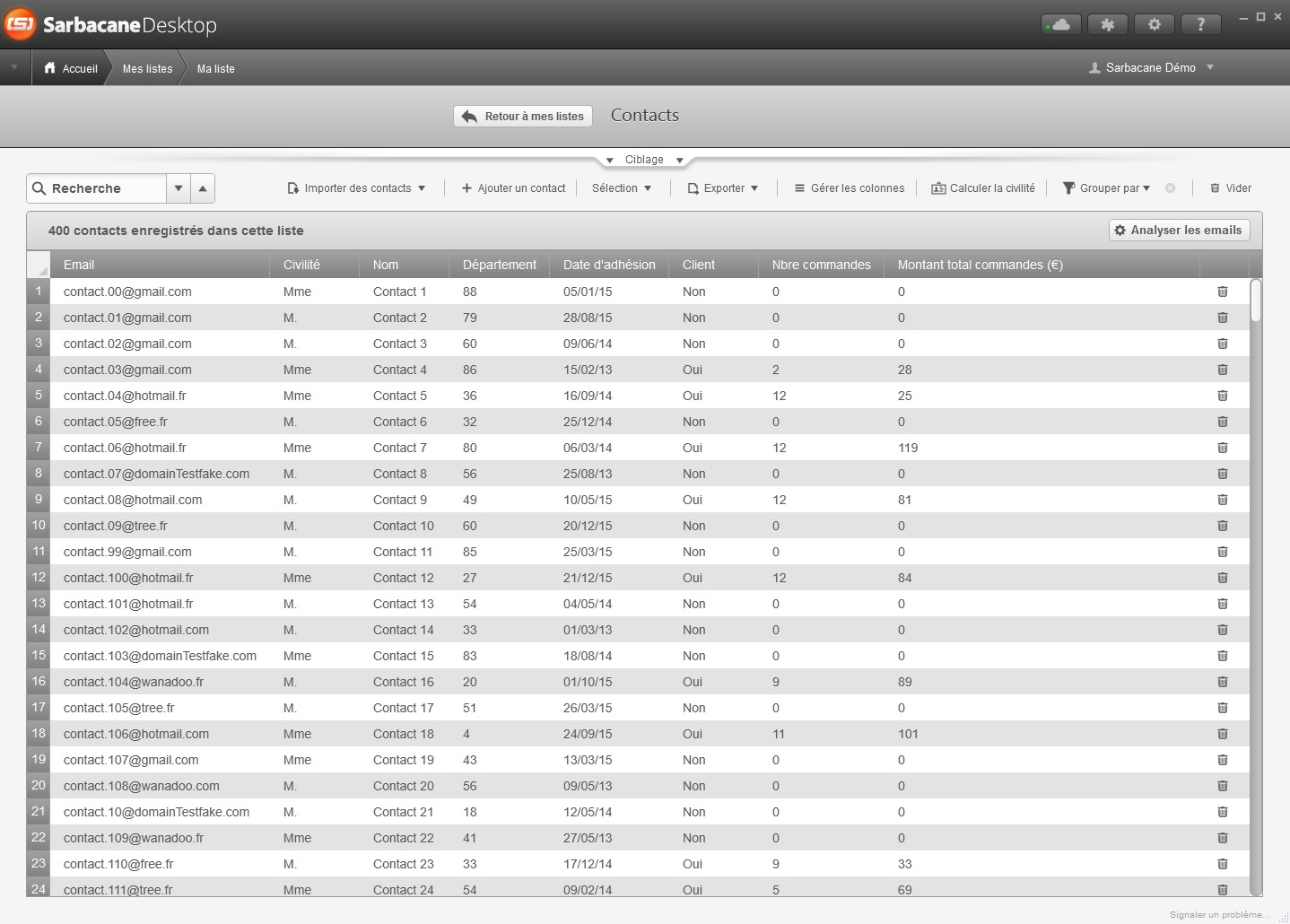
Jusque-là, rien de bien compliqué, n’est-ce pas ? Passons aux choses sérieuses !
Disons que je souhaite envoyer un email pour récompenser mes meilleurs clients, soit, ceux ayant le plus dépensé chez moi (j’ai une colonne « Montant total des commandes »).
- Cliquez sur « Ciblage »
- Puis sur « Ajouter une règle »
- 1er menu déroulant : sélectionnez « Montant total commandes (€) »
- 2ème menu déroulant : « est supérieur ou égal à »
- Tapez 100, pour tous les contacts ayant dépensé 100€ et plus
Dans mon cas, je me retrouve avec 49 contacts trouvés sur mes 400 de base.
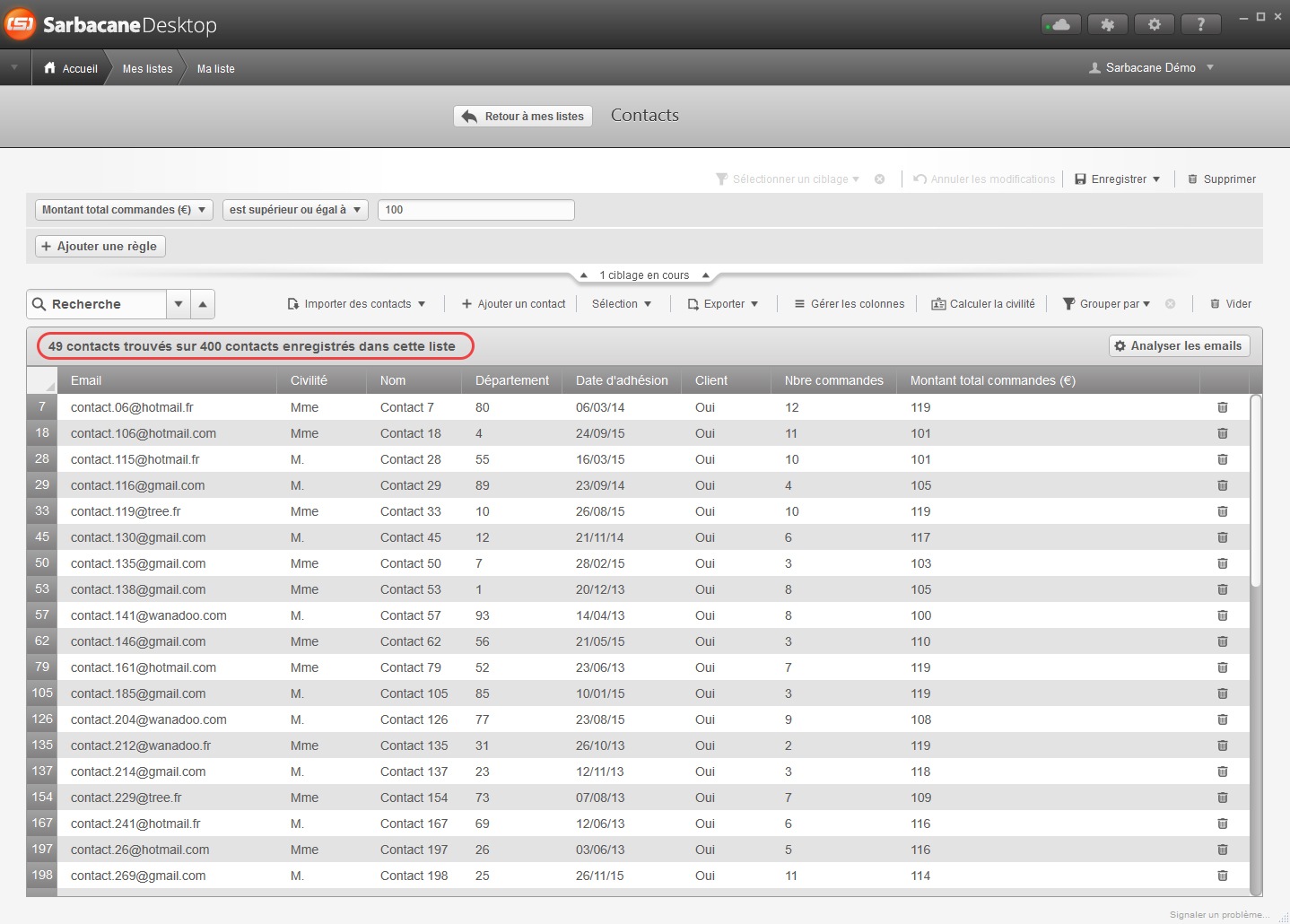
Maintenant, je souhaite pousser plus loin mon ciblage, et parmi ces contacts, ne choisir que ceux ayant réalisé plus de 5 commandes. Même procédé :
- Ajouter une règle
- Bien choisir « Et » pour additionner les conditions de ciblage
- 1er menu déroulant : « Nbre commandes »
- 2ème menu déroulant : « est supérieur ou égal à »
- Tapez 5 pour ne garder que ceux ayant passé 5 commandes ou plus
Il me reste 39 contacts ! Ceux-là sont mes clients les plus fidèles ! Le ciblage pourrait aller encore plus loin en choisissant par exemple de ne prendre que les femmes et leur envoyer un bon de réduction sur toute la section « Robes et jupes » valable pendant un mois… mais restons-en là pour le moment.
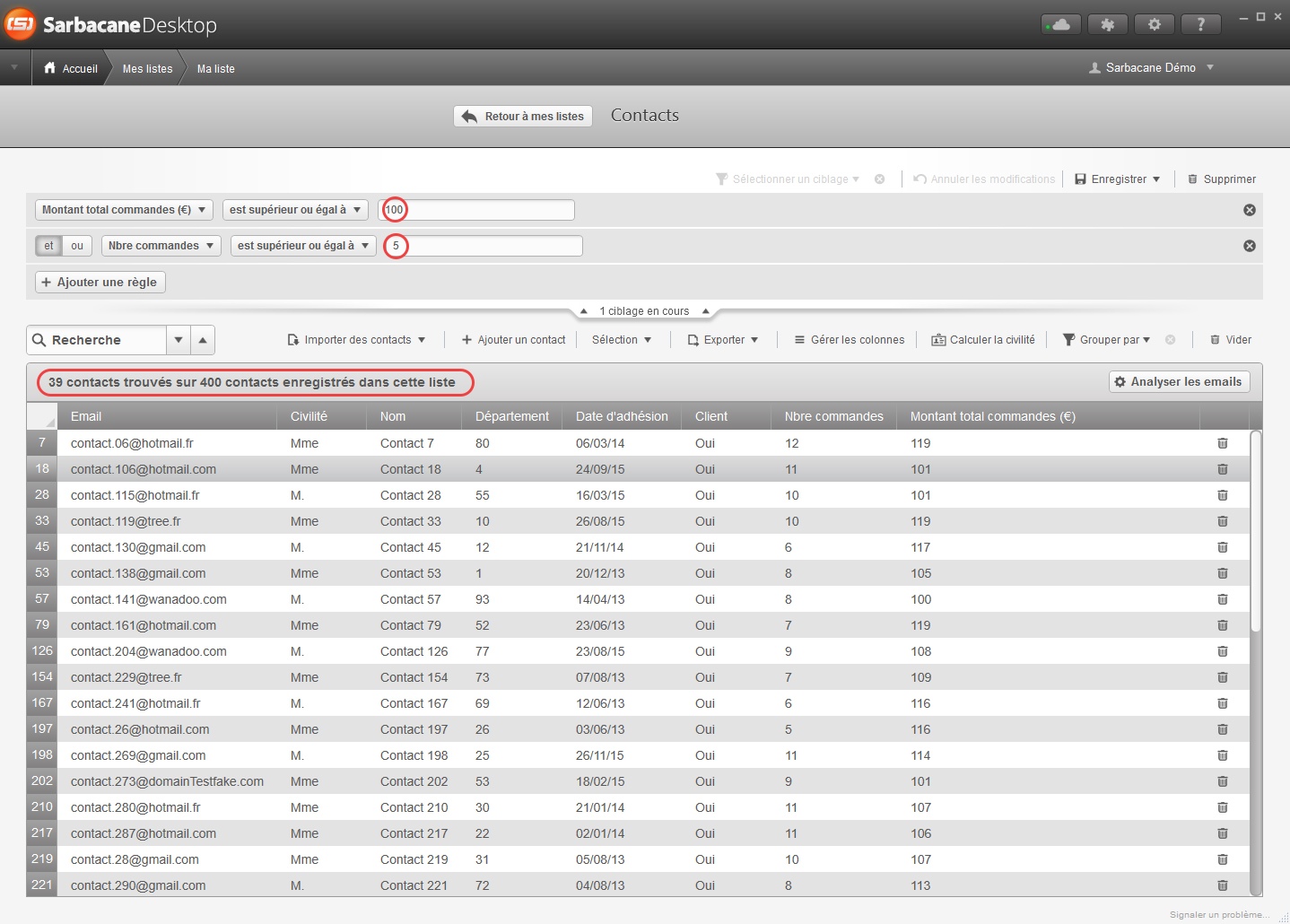
Voyons comment enregistrer le ciblage en cours :
- Cliquez sur « Enregistrer »
- « Enregistrer sous » puis choisissez le nom.
- Je choisis ici « Clients fidèles »
- Cliquez sur « Créer »
Parfait ! Votre ciblage est enregistré. Maintenant, rendez-vous dans le menu Campagnes ou sur le Dashboard et préparez une campagne. On se retrouve à la section « Destinataires ».
Dans la section « Destinataires » :
- Cliquez sur « Sélectionner une liste »
- Vous verrez apparaître votre ciblage avec le petit symbole :

- Cliquez !

Et voilà, votre ciblage est terminé et vous pouvez maintenant créer votre campagne en conséquence ! Réitérez ce type de manipulation pour tout type de ciblage issu des informations sur vos clients.
Créer une relance post-campagne
Ce qu’on entend par « relance post-campagne », c’est un email dont les destinataires seront ciblés en fonction des statistiques d’une campagne envoyée.
Admettons que vous lancez une campagne de promotion pour une nouvelle collection de pull-overs H/F, design et super classes. Quelques jours après votre campagne, vous souhaitez relancer ceux qui avaient l’air intéressés par votre promotion mais qui n’ont pas encore commandé. Une sorte de petit rappel quoi !
Pour cela, munissez-vous déjà de la liste des personnes qui ONT commandé, afin de les exclure, et créez une blacklist avec ces contacts-là.
Ensuite, rendez-vous dans les statistiques de la campagne en question, et cliquez sur « Destinataires ». Nous y sommes !
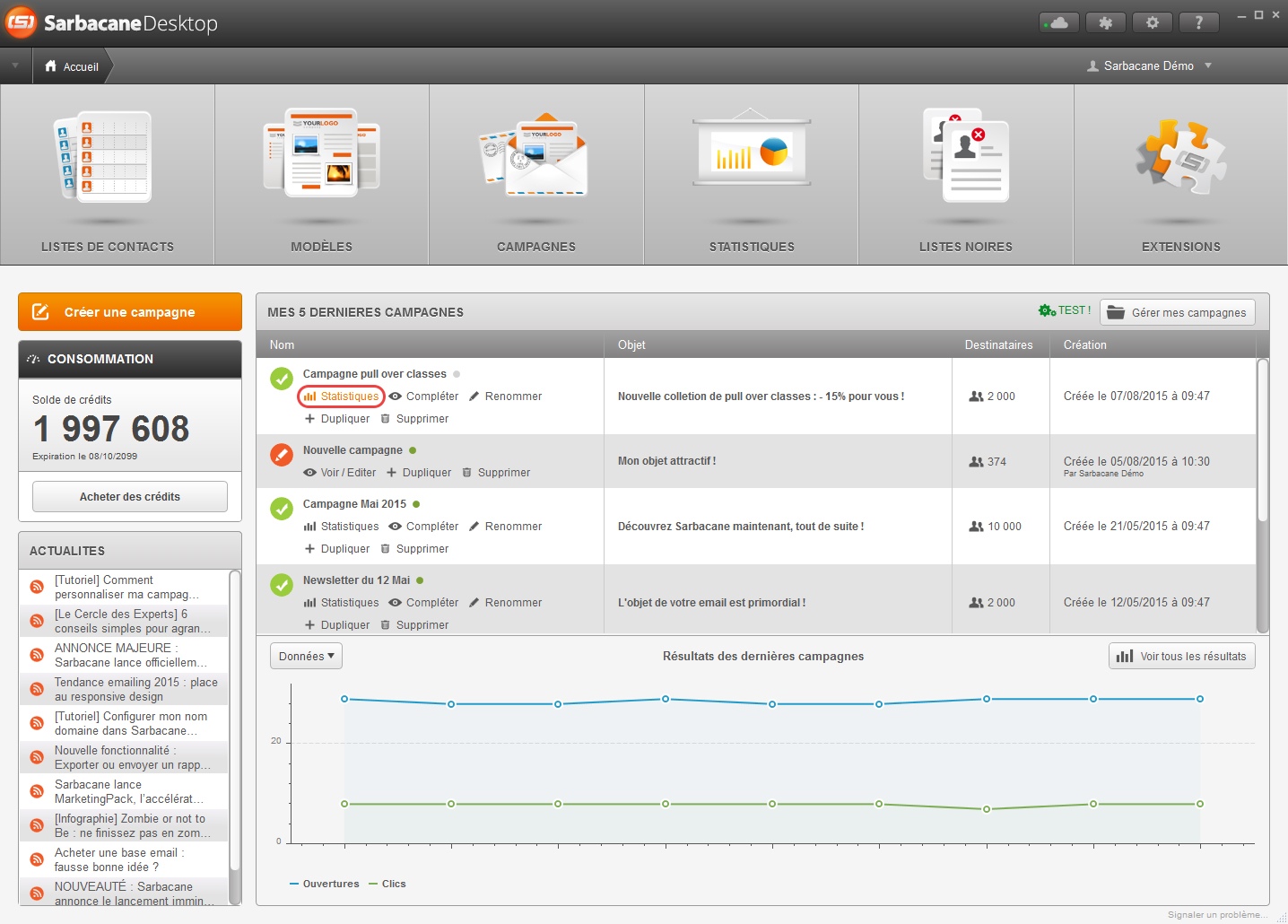
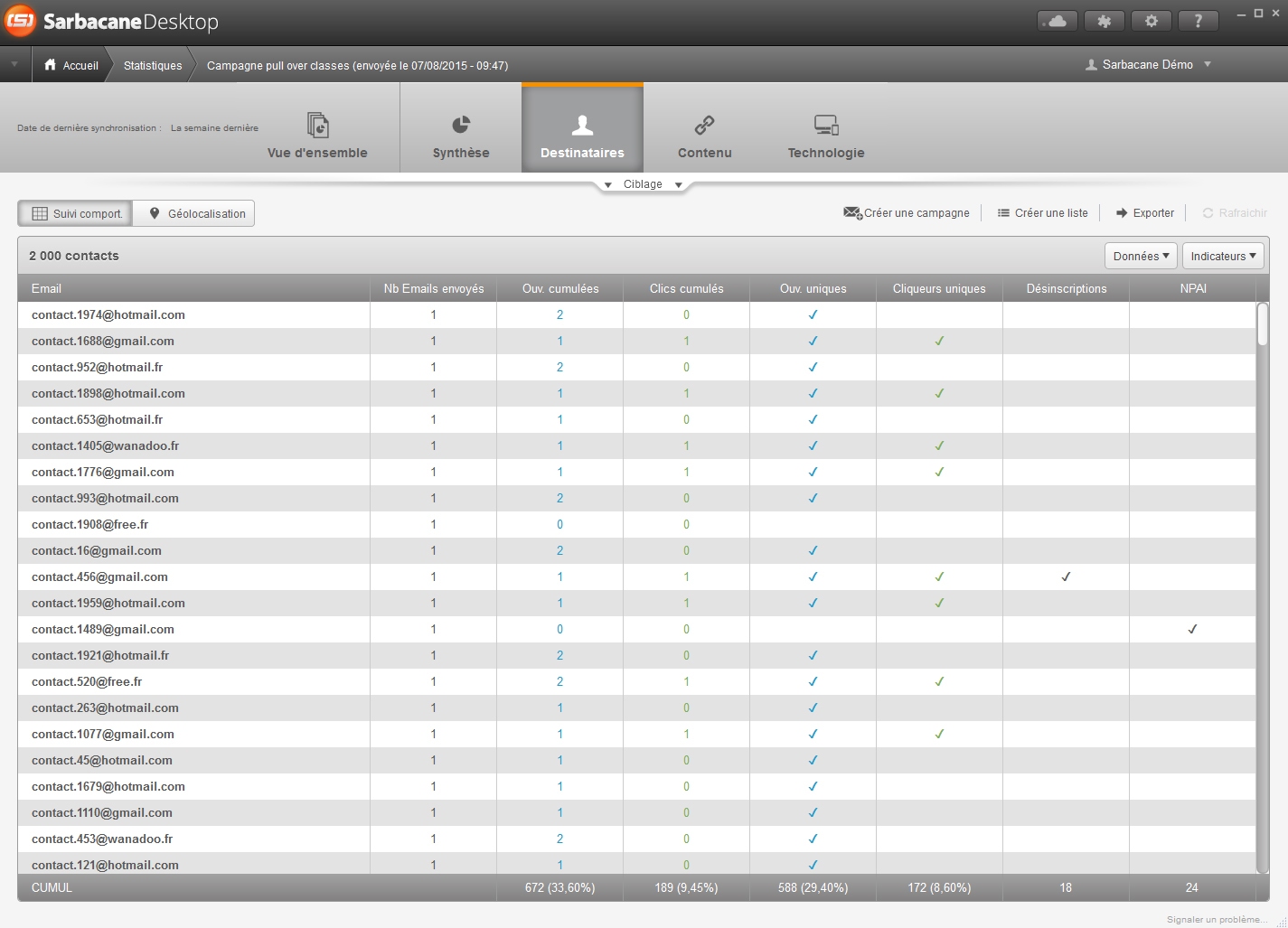
Ici, le système est exactement le même que précédemment, seulement, Sarbacane prend en compte les résultats statistiques de la campagne et non plus les informations sur vos contacts.
Cliquez donc sur ciblage, et ajoutez-y les règles que vous souhaitez.
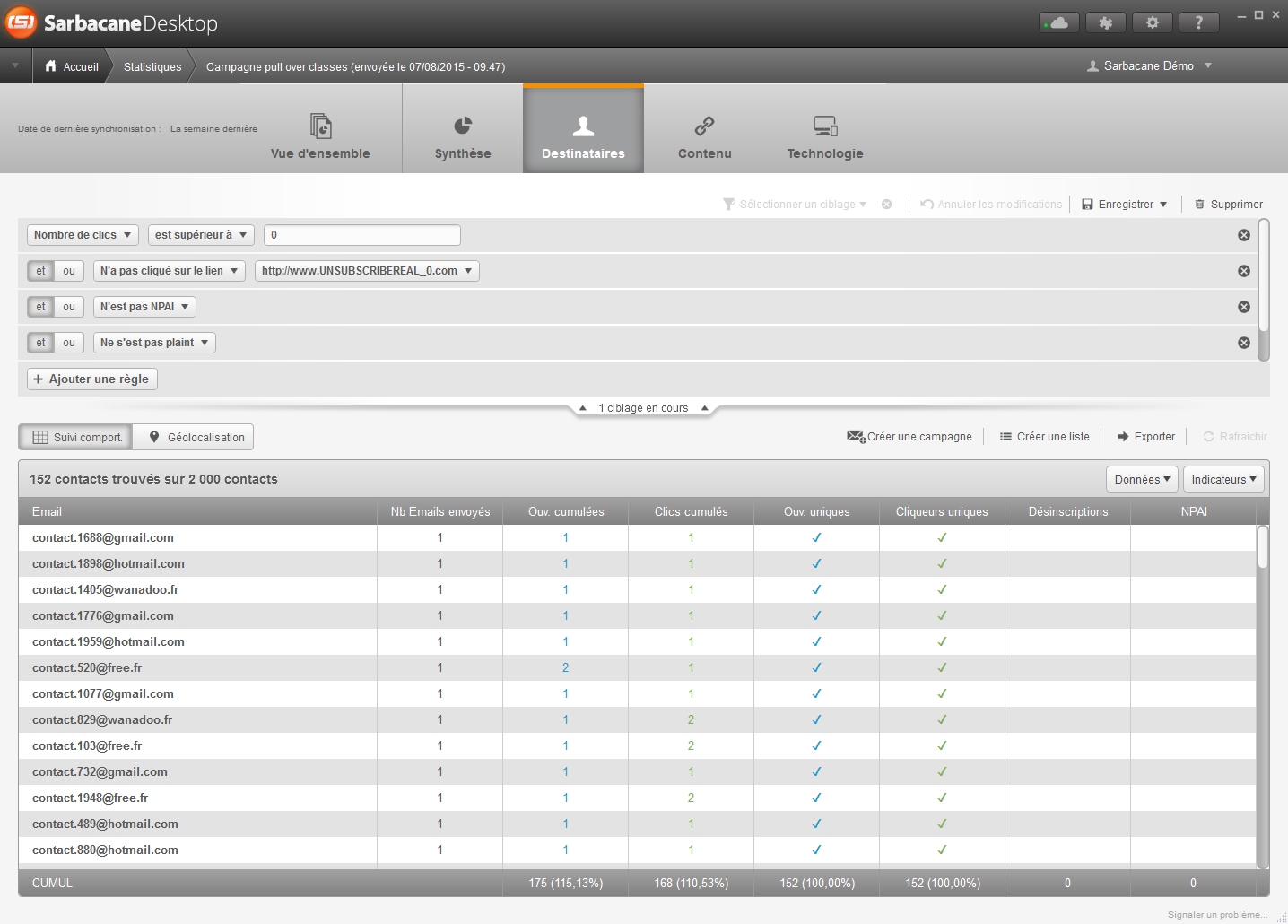
Pour notre campagne de pull-over, j’ai choisi de sélectionner tous ceux ayant cliqué quelque part dans mon email, SAUF ceux ayant cliqué le lien de désabonnement, et tous ceux s’étant plaint ou étant déclarés comme NPAI. C’est important !
Votre ciblage est fait. A présent, vous pouvez cliquer directement sur le bouton « Créer une campagne » afin d’ajouter ce ciblage aux destinataires de votre email de relance.
Surtout, n’oubliez pas de cocher votre blacklist pour exclure les contacts ayant déjà commandé chez vous suite à votre campagne de base !
Il ne vous reste qu’à créer votre campagne et son contenu.

